A pesar de que NVIDIA y AMD son los fabricantes que copan el mercado de las tarjetas gráficas, en realidad son muchísimos los usuarios que tienen portátiles con gráfica integrada de Intel, y de hecho muchos procesadores de sobremesa cuentan con iGPU que, por supuesto, también necesita sus drivers para optimizar su rendimiento. En este artículo vamos a contarte cómo actualizar los drivers de tu gráfica integrada de Intel de manera rápida y sencilla.
Tanto NVIDIA como AMD cuentan con una plataforma (GeForce Experience y Radeon software respectivamente) que permite mantenerse al día con los drivers para sus tarjetas gráficas, pues no solo avisan al usuario cuando hay nuevos controladores disponibles, sino que permiten la actualización directa desde el propio software. Con Intel la cosa es distinta (al menos de momento, pues cuando lancen sus propias GPUs de sobremesa al mercado es probable que también cambien su manera de funcionar), pero no por ello mucho más complicada, así que a continuación vamos a contarte cómo hacerlo.
Cómo actualizar los drivers de tu gráfica integrada Intel
Para actualizar los controladores de Intel tenemos dos opciones: la manual y la automática. Esta versión automática conlleva instalar su software llamado Intel Driver & Support Assistant (DSA), que puedes descargar de manera gratuita desde su página web y que supone tener otra herramienta en el sistema verificando información que, de una manera u otra, podría llenar vuestro inicio de sesión con procesos que no se requieren para todos los días.
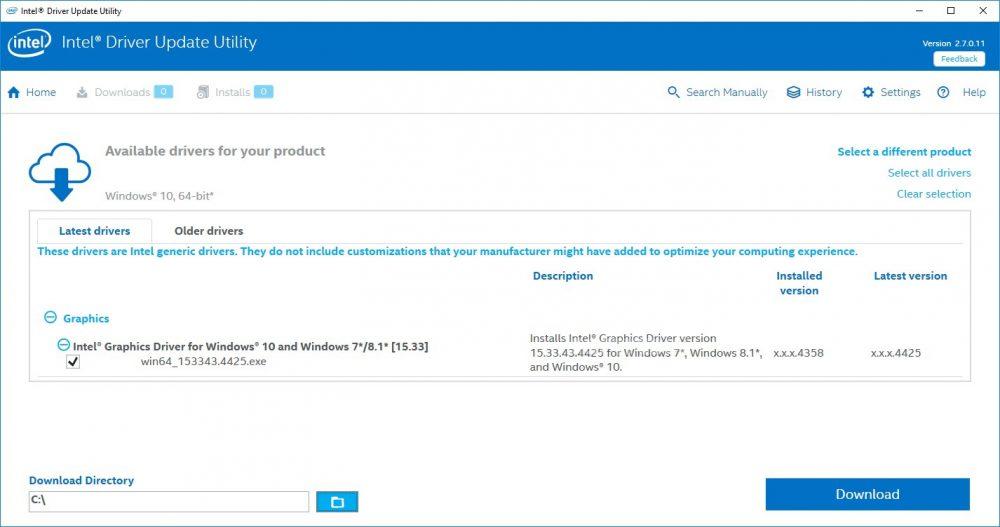
Este software detectará automáticamente qué procesador e iGPU tienes, así que no tendrás que preocuparte por la versión de los controladores porque todo el proceso se realizará automáticamente. Simplemente deberás acceder al software Intel Driver Update Utility y dejar que el sistema detecte tu hardware; una vez hecho, pulsa en el botón descargar y sigue el asistente para instalar la última versión de los drivers.
Por supuesto también tienes la posibilidad de realizar una actualización de drivers de manera manual. Para ello accede a la página web de descargas de Intel, donde deberás seleccionar los drivers correspondientes a tu gráfica integrada. Intel clasifica los controladores dependiendo de la generación de los procesadores, así que como mínimo deberás saber qué procesador tienes y a qué generación pertenece. Por fortuna es sencillo encontrar los drivers que necesitas porque en la parte superior podemos filtrar por la generación del procesador y por sistema operativo.
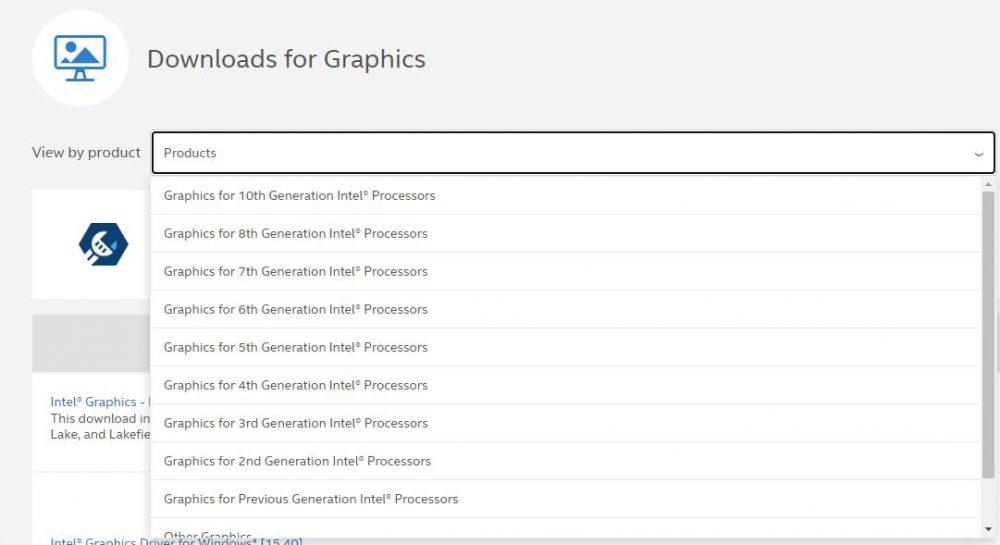
Una vez que tengas claro cuál es la versión de los drivers que necesitas, simplemente haz clic sobre el enlace de los mismos para descargar el archivo. Una vez descargado, deberás ejecutarlo y seguir un sencillo asistente (esencialmente solo tendrás que darle a Siguiente todo el rato) para instalarlos en tu sistema.
Tras terminar la instalación, el propio asistente te indicará que debes reiniciar el equipo para que los nuevos drivers que has instalado entren en funcionamiento, de lo contrario, si continúas con la misma sesión, no podrás comprobar todos los cambios y mejoras en el rendiento que te proporcionan estos archivos. Así que guarda todo lo que estés haciendo, haz copia incluso, reinicia el PC paraque entren en funcionamiento todos los cambios.
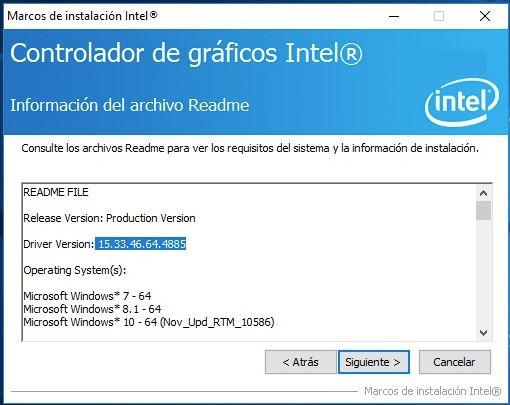
Debes tener en cuenta una cosa si decides actualizar manualmente: los drivers para gráficas Intel son bastante rigurosos con respecto a la versión de Windows que tengas instalada, así que es probable que si no tengas la última versión de Windows no te permita instalarlos. Por otro lado, si te equivocas a la hora de escoger los drivers no debes preocuparte, simplemente al tratar de instalarlos recibirás el siguiente error.

Así pues, ya sabes cómo instalar manualmente los drivers de Intel (o actualizarlos), pero ten en cuenta que, como te vamos a explicar a continuación, no es algo que normalmente tengas que hacer porque si cuentas con una licencia original de Windows y sueles mantener el sistema operativo actualizado, los drivers de Intel están incluidos en el conjunto de controladores que Windows ya actualiza automáticamente.
Los drivers de Intel se actualizan con Windows Update
Finalmente, cabe destacar el hecho de que por norma general los drivers gráficos de Intel vienen incluidos en las actualizaciones de Windows Update, así que si tienes tu sistema operativo totalmente actualizado, es algo que va intrínseco y de lo que no tendrás que preocuparte nunca y dejarás de andar mirando si en la web oficial se publicar nuevos controladores. Así que recuerda programar periódicamente el proceso de búsqueda, bajada e instalación de actualizaciones del sistema operativo.
Para comprobar si se están actualizando los drivers de Intel automáticamente, en Windows 10 haz clic con el botón izquierdo del ratón sobre el botón de Inicio y selecciona Configuración (el icono con la rueda dentada). Luego accede a Actualización y seguridad -> Windows Update. Dentro de este menú, selecciona «Ver historial de actualizaciones» y comprueba que, bajo el filtro «Actualizaciones de controlador», aparecen las actualizaciones de drivers de Intel.
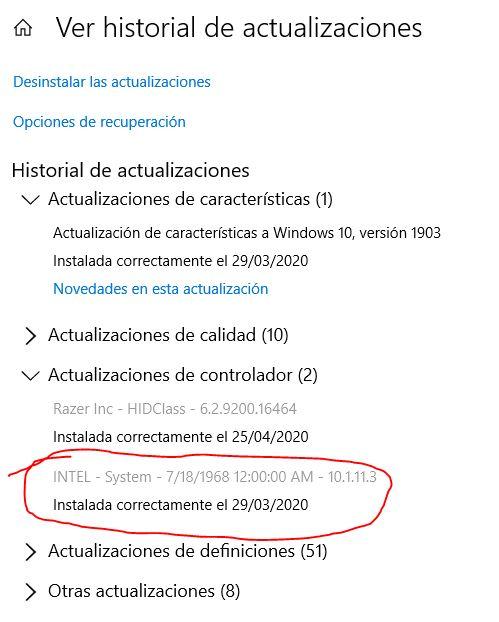
Si aparece algo parecido a lo que ves en la imagen de arriba es que ya posees los drivers actualizados.
Descarga los drivers con la herramienta de Intel
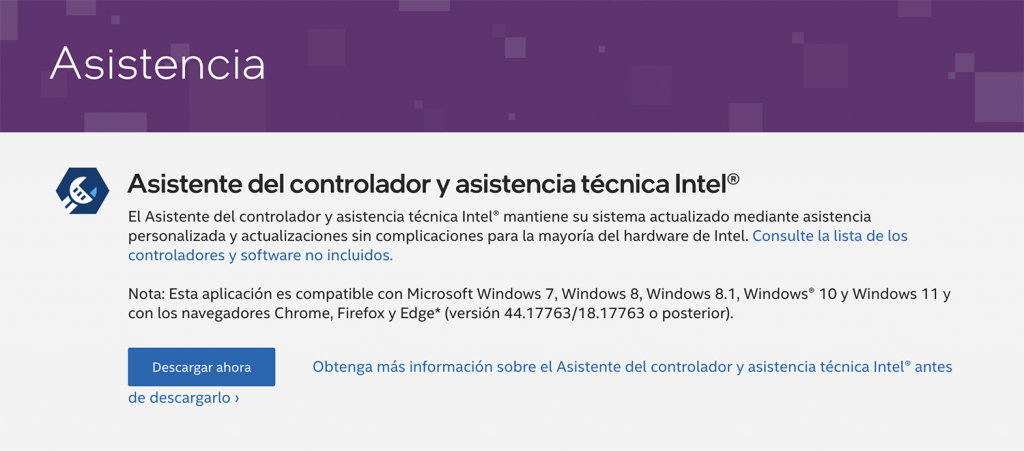
Si tienes problemas con Windows Update puedes confiar en la herramienta oficial de Intel que es bastante automática e inteligente. Se trata de un software que podéis bajar y que funciona como una especie de asistente que detecta los componentes que tienes en el ordenador, y busca las últimas actualizaciones. Podéis acceder desde aquí.
Si tienes dudas de que tu tarjeta esté soportada por este servicio, puedes consultar en esa misma página todo el listado de modelos soportados por esta herramienta.
La importancia de mantener los drivers actualizados
Estamos bastante acostumbrados a mantener los drivers de la tarjeta gráfica actualizados porque tanto NVIDIA como Intel y AMD mantienen así el rendimiento de éstas actualizado con respecto a los últimos juegos que salen al mercado, pero a veces olvidamos que una actualización de drivers suele traer consigo mucho más que simples optimizaciones para el rendimiento.
Nos referimos por supuesto a parches de seguridad que nos protegen ante vulnerabilidades, algo de suma importancia para evitar posibles fugas de datos y otros problemas inherentes a estas vulnerabilidades que no dejan de aparecer día tras día. Solo mediante la actualización de los controladores podemos estar seguros de estar todo lo protegidos que se puede (nunca estaremos protegidos del todo porque constantemente aparecen nuevas vulnerabilidades), motivo por el que es de vital importancia el mantener todos los drivers del equipo (y no solo los de la gráfica) actualizados.
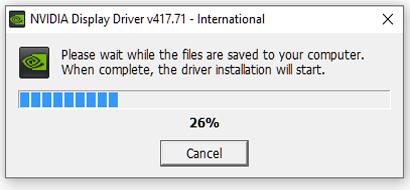
Además de las mejoras de rendimiento y de los parches de seguridad, actualizar los drivers es importante por dos cosas más, y la primera de ellas es porque así podremos tener acceso a las nuevas funcionalidades de software que los fabricantes van lanzando para su hardware. Por ejemplo, tenemos NVIDIA Experience que integra funciones avanzadas que entre otras cosas nos permiten grabar la pantalla a archivos de vídeo o incluso transmitir en directo en plataformas de streaming como Twitch o Youtube.
Finalmente, también es importante mantener los drivers actualizados porque los fabricantes dan soporte a nuevos productos que van saliendo al mercado; esto es especialmente importante a la hora de instalar nuevo hardware en el equipo, ya que solo así podremos estar seguros de que los controladores son totalmente compatibles con la pieza de hardware que hemos instalado. De todas formas, en el instante en el que conectes esos componentes que vas comprando será el mejor instante para descargar e instalar convenientemente todo el software que necesite. Tampoco es plan que nos adelantemos tanto como para pensar ya en cosas que no afectan al PC que queremos dejar listo para rendir con su mejor versión.
Quedaos con la idea de que los drivers son una de las partes esenciales del OS y que un problema en ellos puede lastrar todo el funcionamiento del conjunto Algo que estamos seguros que no queréis padecer, sobre todo si se trata de trabajos especialmente relevantes del trabajo donde la cara gráfica es alta y el desempeño del ordenador, clave para no tardar mucho en completar las cosas. Así que ya sabéis: haced lo que os indicamos en este artículo y tenedlo siempre cerca.

